Το Skype σάς επιτρέπει πλέον να κάνετε zoom στην εφαρμογή. Μην μπερδευτείτε, δεν μιλάμε για την αντίπαλη εφαρμογή.
Η Microsoft πρόσθεσε μια δυνατότητα μεγέθυνσης στην εφαρμογή Skype, η οποία σας επιτρέπει να μεγεθύνετε τμήματα μιας κοινόχρηστης οθόνης για καλύτερη προβολή του περιεχομένου. Τα διαισθητικά χειριστήρια επιτρέπουν στους συμμετέχοντες να επιλέξουν ένα τμήμα της οθόνης, για να το δουν μεγαλύτερο.
Πώς λειτουργεί; Πώς κάνετε zoom στο Skype
Για την χρήση της νέας δυνατότητας zoom του Skype, έχετε πολλές επιλογές. Η πιο προφανής μέθοδος για την μεγέθυνση είναι η χρήση των χειριστηρίων στην κάτω δεξιά γωνία της οθόνης.
Τοποθετήστε το δείκτη του ποντικιού σας πάνω από τα χειριστήρια του zoom.
Επιλέξτε την επιθυμητή μεγέθυνση.
Σύρετε την οθόνη στο σημείο που θέλετε να εστιάσετε.
Εναλλακτικά, μπορείτε να χρησιμοποιήσετε το trackpad για μεγέθυνση και σμίκρυνση με τον ίδιο τρόπο που θα κάνατε με οποιαδήποτε άλλη εφαρμογή.
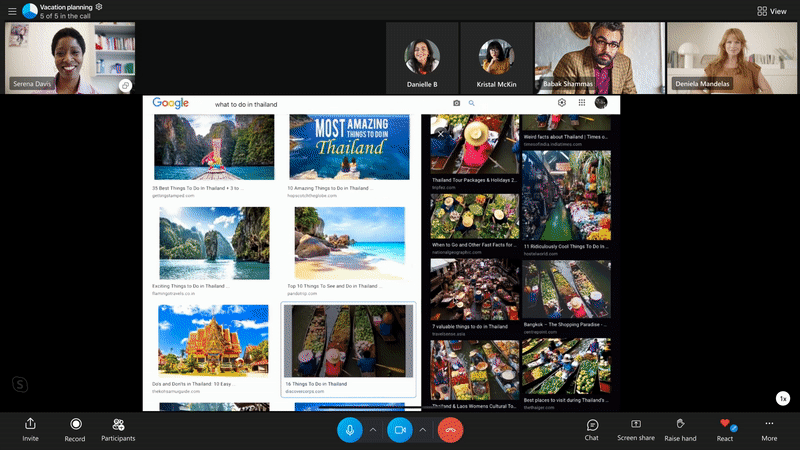
Μπορείτε επίσης να χρησιμοποιήσετε τους συνδυασμούς πλήκτρων Ctrl + Plus (+) και Ctrl + Minus (-) στο macOS και στα Windows για την ίδια λειτουργία. Εάν χρησιμοποιείτε ποντίκι, κρατώντας πατημένο το Cmd σε Mac ή το Ctrl σε υπολογιστή και χρησιμοποιήστε τον τροχό κύλισης για μεγέθυνση και σμίκρυνση.
Μέχρι στιγμής, η δυνατότητα υπάρχει στις εκδόσεις macOS και Windows του Skype, καθώς και στην web εφαρμογή (μέσω του προγράμματος περιήγησης Edge). Αν και μπορείτε να πραγματοποιείτε κλήσεις Skype χρησιμοποιώντας άλλα λειτουργικά συστήματα, ορισμένα εργαλεία δεν είναι διαθέσιμα.
Σε αυτό το στάδιο, η μεγέθυνση λειτουργεί μόνο όταν ένας συμμετέχων κάνει κοινή χρήση της οθόνης του, επομένως δεν πρέπει να ανησυχείτε μήπως κάποιος κάνει zoom στο κεφάλι σας κατά τη διάρκεια μιας σύσκεψης.



